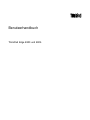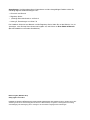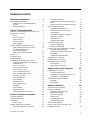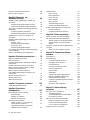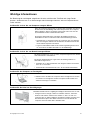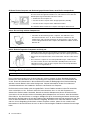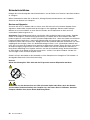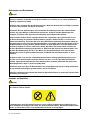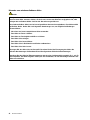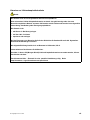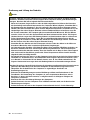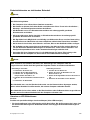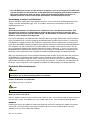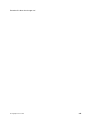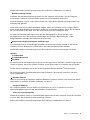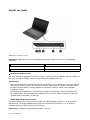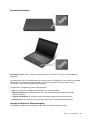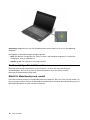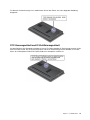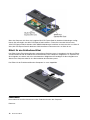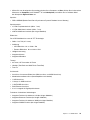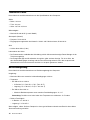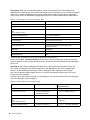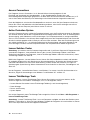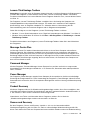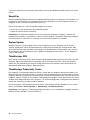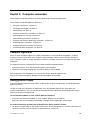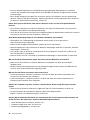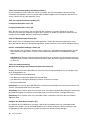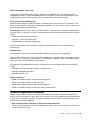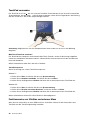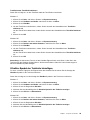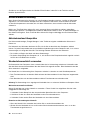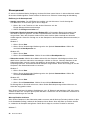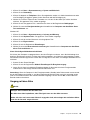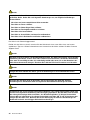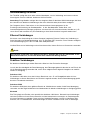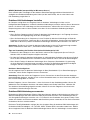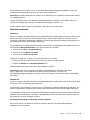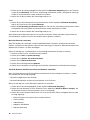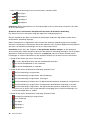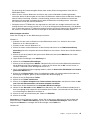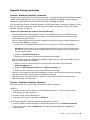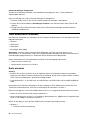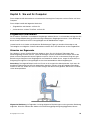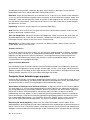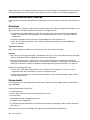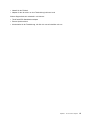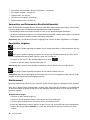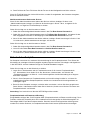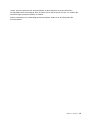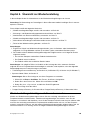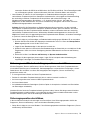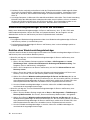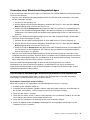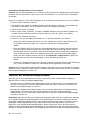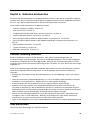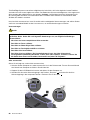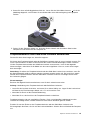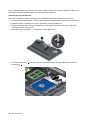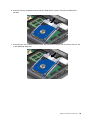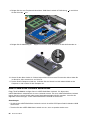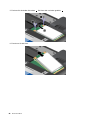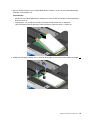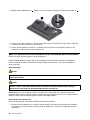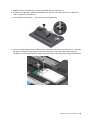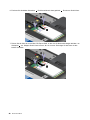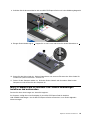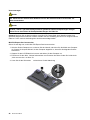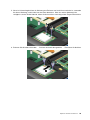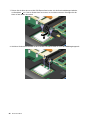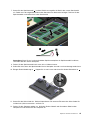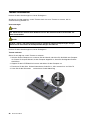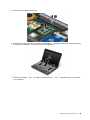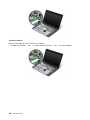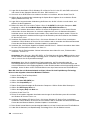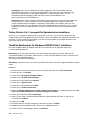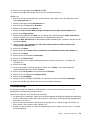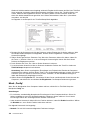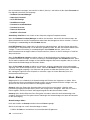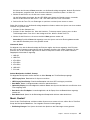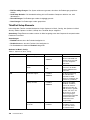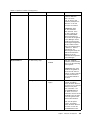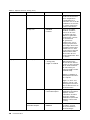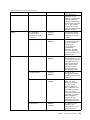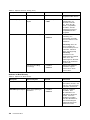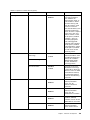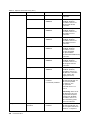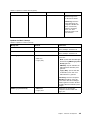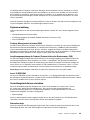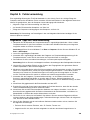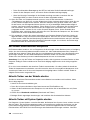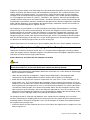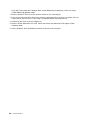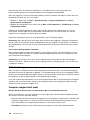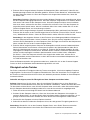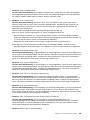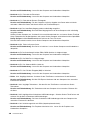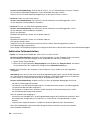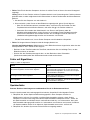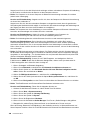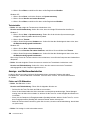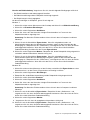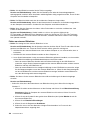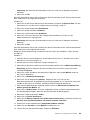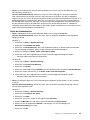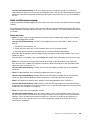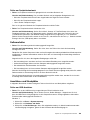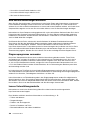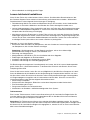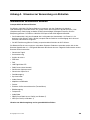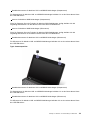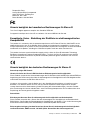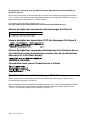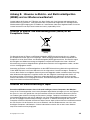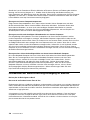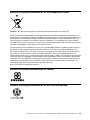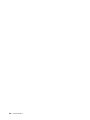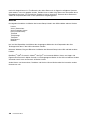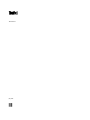Lenovo ThinkPad Edge E325 Benutzerhandbuch
- Kategorie
- Notizbücher
- Typ
- Benutzerhandbuch
Dieses Handbuch eignet sich auch für

Benutzerhandbuch
ThinkPadEdgeE320undE325

Anmerkungen:VorVerwendungdieserInformationenunddesdazugehörigenProduktssolltenSie
unbedingtfolgendeVeröffentlichungenlesen:
•SicherheitundGarantie
•RegulatoryNotice
•„WichtigeSicherheitshinweise“aufSeitevi
•AnhangC„Bemerkungen“aufSeite179
DasHandbuchSicherheitundGarantieunddieRegulatoryNoticendenSieaufderWebsite.Umsie
anzuzeigen,rufenSiehttp://www.lenovo.com/supportauf,undklickenaufUserGuides&Manuals
(BenutzerhandbücherundandereHandbücher).
DritteAusgabe(Oktober2011)
©CopyrightLenovo2011.
HINWEISZUEINGESCHRÄNKTENRECHTEN(LIMITEDANDRESTRICTEDRIGHTSNOTICE):WerdenDatenoder
SoftwaregemäßeinemGSA-Vertrag(GeneralServicesAdministration)ausgeliefert,unterliegtdieVerwendung,
VervielfältigungoderOffenlegungdeninVertragNr.GS-35F-05925festgelegtenEinschränkungen.

Inhaltsverzeichnis
WichtigeInformationen.........v
WichtigeSicherheitshinweise..........vi
Situationen,diesofortigeMaßnahmen
erfordern...............vii
Sicherheitsrichtlinien..........viii
Kapitel1.Produktüberblick.......1
PositionenderSteuerelemente,Anschlüsseund
AnzeigendesComputers...........1
Vorne.................2
Ansichtvonrechts............4
Ansichtvonlinks.............5
Ansichtvonunten............7
Statusanzeigen..............8
PositionwichtigerProduktinformationen....10
EtikettfürMaschinentypund-modell....10
FCC-Kennungsetikettund
IC-Zertizierungsetikett.........11
EtikettfürdasEchtheitszertikat......12
Funktionen................12
TechnischeDaten.............14
Betriebsumgebung.............14
ThinkVantageTechnologiesundSoftware....15
ZugriffaufAnwendungenunterWindows7
undWindowsXP............15
AccessConnections..........18
ActiveProtectionSystem.........18
LenovoSolutionCenter.........18
LenovoThinkVantageTools........18
LenovoThinkVantageToolbox.......19
MessageCenterPlus..........19
PasswordManager...........19
PowerManager............19
ProductRecovery...........19
RescueandRecovery..........19
SimpleTap..............20
SystemUpdate............20
ThinkVantageGPS...........20
ThinkVantageProductivityCenter.....20
Kapitel2.Computerverwenden...21
Computerregistrieren............21
HäuggestellteFragen...........21
Sondertasten...............23
Sondertasten.............23
UltraNav-Zeigereinheitverwenden.......25
TrackPoint-Zeigereinheitverwenden....26
TouchPadverwenden..........28
FunktionsweisevonUltraNavundexterner
Maus................28
UltraNav-SymbolderTaskleistehinzufügen.29
Stromverbrauchssteuerung..........30
Akkuladezustandüberprüfen.......30
Wechselstromnetzteilverwenden.....30
Akkuauaden.............31
LebensdauerdesAkkusverlängern.....31
Akkustromverwalten..........31
Stromsparmodi............32
UmgangmitdemAkku.........33
Netzverbindungherstellen..........35
Ethernet-Verbindungen.........35
DrahtloseVerbindungen.........35
ProjektoroderexternenBildschirmverwenden..43
Anzeigeeinstellungenändern.......43
ProjektoroderexternenBildschirm
anschließen..............44
DoppelteAnzeigeverwenden.......47
Audiofunktionenverwenden.........48
IntegrierteKameraverwenden........49
Flash-Media-Karteverwenden........50
Karteeinsetzen.............50
Speicherkartenentnehmen........51
Kapitel3.SieundIhrComputer....53
EingabehilfenundKomfort..........53
HinweisezurErgonomie.........53
ComputerIhrenAnforderungenanpassen..54
InformationenzuEingabehilfen......55
AuslandsreisenmitdemThinkPad.......56
Reisetipps..............56
Reisezubehör.............56
Kapitel4.Sicherheit..........59
Sicherheitsschlossanbringen.........59
Kennwörterverwenden...........59
KennwörterundRuhemodus
(Bereitschaftsmodus)..........60
Kennwörtereingeben..........60
Startkennwort.............60
Festplattenkennwörter..........61
Administratorkennwort..........63
SicherheitderFestplatte...........65
HinweisezumLöschenvonDatenvom
Festplattenlaufwerk.............66
©CopyrightLenovo2011
i

Firewallsverwendenundverstehen......66
DatenvorVirenschützen..........66
Kapitel5.Übersichtzur
Wiederherstellung...........69
Wiederherstellungsdatenträgererstellenund
verwenden................69
Wiederherstellungsdatenträgererstellen...70
Wiederherstellungsdatenträgerverwenden..70
Sicherungs-undWiederherstellungsoperationen
durchführen................71
Sicherungsoperationdurchführen.....71
Wiederherstellungsoperationdurchführen..72
ArbeitsbereichvonRescueandRecovery
verwenden................72
Wiederherstellungsdatenträgererstellenund
verwenden................74
Erstelleneines
Wiederherstellungsdatenträger......74
Verwendeneines
Wiederherstellungsdatenträgers......75
VorinstallierteAnwendungenundEinheitentreiber
erneutinstallieren.............75
FehlerbeiderWiederherstellungbeheben....76
Kapitel6.Einheitenaustauschen...79
StatischeAuadungvermeiden........79
Akkuaustauschen.............79
FestplattenlaufwerkoderSolid-State-Laufwerk
austauschen...............81
mSATA-Solid-State-Laufwerkaustauschen...84
Mini-PCI-ExpressCardfürdrahtlosesWAN
installierenundaustauschen.........88
Mini-PCI-ExpressCardfürdrahtlose
LAN-/WiMAX-Verbindungeninstallierenund
austauschen...............91
Speichermodulaustauschen.........95
Tastaturaustauschen............98
SIM-Karteaustauschen...........102
Kapitel7.Computererweitern...105
ThinkPad-Zusatzeinrichtungen........105
Kapitel8.Erweiterte
Konguration............107
NeuesBetriebssysteminstallieren.......107
Vorbereitungen.............107
Windows7installieren..........108
WindowsXPinstallieren.........109
Einheitentreiberinstallieren..........111
Treiberfürdas4-in-1-Lesegerätfür
Speicherkarteninstallieren........112
ThinkPad-MonitordateifürWindows
2000/XP/Vista/7installieren........112
ThinkPadSetup..............113
Menü„Cong“.............114
Menü„Date/Time“...........115
Menü„Security“............115
Menü„Startup“............116
Menü„Restart“.............117
ThinkPadSetup-Elemente........118
System-UEFI-BIOSaktualisieren......126
Systemverwaltungsfunktionenverwenden....126
Systemverwaltung...........127
Verwaltungsfunktioneneinrichten.....127
Kapitel9.Fehlervermeidung....129
AllgemeineTippszurFehlervermeidung.....129
AufaktuelleEinheitentreiberüberprüfen.....130
AktuelleTreibervonderWebsiteabrufen..130
AktuelleTreibermitSystemUpdate
abrufen................130
PegedesComputersundUmgangmitdem
Computer................131
AußenseitedesComputersreinigen....133
Kapitel10.Computerprobleme
beheben...............135
Fehlerdiagnose..............135
Fehlerbehebung..............136
Computerreagiertnichtmehr.......136
FlüssigkeitaufderTastatur........137
Fehlernachrichten............138
FehlerohneFehlernachrichten.......142
FehlermitSignaltönen..........143
Speicherfehler.............143
Netzbetrieb..............144
TastaturundandereZeigereinheiten....149
Anzeige-undMultimediaeinheiten.....150
AkkuundStromversorgung........159
LaufwerkeundandereSpeichereinheiten..162
Softwarefehler.............163
AnschlüsseundSteckplätze.......163
Kapitel11.Unterstützung
anfordern..............165
BevorSieLenovokontaktieren........165
ThinkPadregistrieren..........165
Systemaktualisierungenherunterladen...165
Informationennotieren..........165
HilfeundServiceleistungenanfordern.....166
Diagnoseprogrammeverwenden......166
LenovoUnterstützungswebsite......166
Lenovotelefonischkontaktieren......167
ZusätzlicheServicesanfordern........168
iiBenutzerhandbuch

AnhangA.HinweisezurVerwendung
vonEinheiten............169
InformationenzudrahtlosenEinheiten.....169
PositionderUltraConnect-Antennenfür
drahtloseVerbindungen.........170
HinweisezurVerwendungdrahtloser
Verbindungen.............172
Exportbestimmungen............172
Hinweisezurelektromagnetischen
Verträglichkeit...............172
FCC-Konformitätserklärung(Federal
CommunicationsCommission)......172
Hinweisbezüglichderkanadischen
BestimmungenfürKlasseB........173
EuropäischeUnion-EinhaltungderRichtlinie
zurelektromagnetischenKompatibilität...173
Hinweisbezüglichderdeutschen
BestimmungenfürKlasseB........173
Hinweisbezüglichderkoreanischen
BestimmungenfürKlasseB........174
Hinweisbezüglichderjapanischen
VCCI-BestimmungenfürKlasseB.....174
Hinweisbezüglichderjapanischen
BestimmungenfürProdukte,dieaneine
Stromversorgungangeschlossenwerden,bei
derderNennstromhöchstens20AproPhase
beträgt................174
InformationenzumLenovoProduktservicein
Taiwan................174
ZusätzlicheHinweisezurVerwendungvon
Einheiten.................174
AnhangB.HinweisezuElektro-und
Elektronikaltgeräten(WEEE)undzur
Wiederverwertbarkeit........175
HinweisezuElektro-undElektronikaltgeräten
(WEEE)fürdieEuropäischeUnion.......175
HinweisezurWiederverwertunginJapan....175
InformationenzurWiederverwertung/Entsorgung
fürBrasilien................176
Batterie-Recycling-Informationenfürdie
EuropäischeUnion.............177
Batterie-Recycling-InformationenfürTaiwan...177
Batterie-Recycling-InformationenfürdieUSAund
Kanada.................177
AnhangC.Bemerkungen......179
Marken.................180
©CopyrightLenovo2011
iii

ivBenutzerhandbuch

WichtigeInformationen
BeiBeachtungdernachfolgendaufgeführtenHinweisewirdIhnenderThinkPadnochlangeFreude
bereiten.AndernfallskanneszuHautreizungenoderVerletzungenkommen,oderamComputerkönnen
Fehlerauftreten.
SchützenSiesichvordervomComputererzeugtenWärme.
WennderComputereingeschaltetistoderderAkkuaufgeladenwird,können
dieUnterseite,dieHandauageundandereKomponentendesComputers
Wärmeabgeben.WelcheTemperaturerreichtwird,richtetsichnachder
SystemaktivitätunddemLadezustanddesAkkus.
EinlängererHautkontaktkannsogardurchdieKleidunghindurchzu
HautirritationenoderimschlimmstenFallzuHautverbrennungenführen.
•VermeidenSiees,dieKomponentendesComputers,diesicherwärmen,
übereinenlängerenZeitraummitdenHänden,denOberschenkelnoder
einemanderenKörperteilzuberühren.
•LegenSiewährendderArbeitmitderTastaturregelmäßigkurzePausen
ein,undnehmenSiedabeidieHändevonderHandauage.
SchützenSiesichvordervomNetzteilerzeugtenWärme.
DasNetzteilerwärmtsich,wennesandenComputerangeschlossenundmit
einerNetzsteckdoseverbundenist.
EinlängererHautkontaktkannsogardurchdieKleidunghindurchzu
Hautverbrennungenführen.
•VermeidenSiees,dasNetzteilübereinenlängerenZeitraumzuberühren,
wennSieesverwenden.
•VerwendenSieeinNetzteilniemals,umz.B.IhreHändeaufzuwärmen.
SchützenSiedenComputervorFeuchtigkeit.
•BewahrenSieinderNähedesComputerskeineFlüssigkeitenauf,umdas
VerschüttenvonFlüssigkeitenaufdemComputerunddieGefahreines
elektrischenSchlagszuvermeiden.
SchützenSiedieKabelvorBeschädigungen.
BehandelnSieKabelimmersorgfältig;beschädigenoderknickenSiesienicht.
•VerlegenSieDFV-Leitungen,KabelvonNetzteilen,Mäusen,Tastaturen,
DruckernundanderenelektronischenGerätenso,dasssienichtvom
ComputerodervonanderenObjekteneingeklemmtwerden,Benutzernicht
überdieKabelstolpernoderdarauftretenkönnenundderBetriebdes
ComputersnichtaufandereWeisebehindertwird.
©CopyrightLenovo2011
v

SchützenSiedenComputerunddiedaraufgespeichertenDaten,wennSieihntransportieren.
BevorSieeinenComputermiteinemFestplattenlaufwerktransportieren,gehen
SienacheinemderfolgendenVerfahrenvor,undstellenSiesicher,dassder
Betriebsspannungsschalterblinktodernichtleuchtet:
•SchaltenSiedenComputeraus.
•VersetzenSiedenComputerindenEnergiesparmodus(Standby).
•VersetzenSiedenComputerindenHibernationsmodus.
SievermeidendamitSchädenamComputerundmöglicheDatenverluste.
GehenSievorsichtigmitdemComputerum.
•VermeidenSieErschütterungendesComputers,desBildschirmsund
derexternenEinheiten,wiez.B.Stöße,Fallenlassen,Vibrationenund
Verdrehungen,undvermeidenSieKratzerandenEinheiten.LegenSiekeine
schwerenGegenständeaufdemComputer,demBildschirmunddenexternen
Einheitenab.
GehenSiebeimTragendesComputersvorsichtigvor.
•WählenSiefürdenTransporteinenqualitativhochwertigenTransportbehälter,
durchdenErschütterungenaufgefangenwerdenundderComputergeschütztist.
•BringenSiedenComputernichtineinemvollenKofferodereinervollenTasche
unter.
•BevorSieIhrenComputerineinenTransportbehälterlegen,schaltenSieihn
ausoderversetzenSieihnindenRuhemodus(Standbymodus)oderinden
Hibernationsmodus.LegenSiedenComputernichtindenTransportbehälter,
solangeernocheingeschaltetist.
WichtigeSicherheitshinweise
Anmerkung:LesenSieunbedingtzuerstdiewichtigenSicherheitshinweise.
DieseInformationengebenIhnenAuskunftüberdensicherenUmgangmitIhremNotebook-Computer.
BeachtenSiealleInformationen,dieimLieferumfangIhresComputersenthaltensind,undbewahrenSie
sieauf.DurchdieInformationenindiesemDokumentwerdendieBedingungenIhrerKaufvereinbarung
oderderLenovo
®
-GarantienichtaußerKraftgesetzt.WeitereInformationenndenSieimAbschnitt
„Garantieinformationen“desHandbuchsSicherheitundGarantiezumComputer.
DieSicherheitunsererKundenspielteinegroßeRolle.UnsereProduktewerdenmitdemZielentwickelt,
sicherundeffektivzusein.DennochsolltenSieimmerbeachten,dassessichbeiComputernum
elektronischeGerätehandelt.Netzkabel,NetzteileundandereKomponentenkönnenSicherheitsrisiken
verursachen,dievorallembeifalscherVerwendungdieserKomponentenzuPersonen-oderSachschäden
führenkönnen.UmdieseRisikenzuverringern,befolgenSiedieimLieferumfangenthaltenenAnweisungen,
beachtenSiealleWarnungen,dieaufdemProduktundinderBedienungsanweisungausgewiesensind,und
lesenSiedieInformationenindiesemDokumentsorgfältig.SiekönnensichselbstvorGefahrenschützen
undeinesichereUmgebungfürdieArbeitmitdemComputerschaffen,indemSiesichsowohlandie
InformationenindiesemDokumentalsauchandieimLieferumfangdesProduktsenthaltenenAnweisungen
halten.
viBenutzerhandbuch

Anmerkung:DieseInformationenenthaltenHinweisezuNetzteilen,AkkusundBatterien.Neben
Notebook-ComputernwerdenaucheinigeandereProdukte(wiez.B.LautsprecherundBildschirme)mit
externenNetzteilenausgeliefert.WennSieübereinsolchesProduktverfügen,geltendieInformationen
zuNetzteilenfürIhrProdukt.ZusätzlichverfügenComputerübereineinterneKnopfzellenbatterie,
diedieSystemuhrmitStromversorgt,wennderComputernichtangeschlossenist.Dahergeltendie
SicherheitshinweisezuBatterienfüralleComputer.
Situationen,diesofortigeMaßnahmenerfordern
ProduktekönnendurchfalscheVerwendungoderNachlässigkeitbeschädigtwerden.EinigeSchäden
anProduktenkönnensobeträchtlichsein,dassdasProduktnichterneutverwendetwerdensollte,
bisesvoneinerautorisiertenServicekraftüberprüftund,fallserforderlich,repariertwurde.
LassenSiedasProdukt,wiejedesandereelektronischeGerät,nichtunbeaufsichtigt,wennes
eingeschaltetist.InsehrseltenenFällenkanneszumAuftretenvonGerüchenoderzumAustrittvon
RauchundFunkenausdemProduktkommen.EskönnenauchGeräuschewieKnallen,Knacken
oderRauschenzuhörensein.Dieskannlediglichbedeuten,dasseineinterneelektronische
KomponenteineinersicherenundkontrolliertenWeiseausgefallenist.Allerdingskanndiesauch
aufeinpotenziellesSicherheitsrisikohindeuten.GehenSieindiesemFallkeineRisikenein,und
versuchenSienicht,dieUrsacheselbstherauszunden.WendenSiesichandasCustomerSupport
Center,umweitereAnweisungenzuerhalten.EineListederTelefonnummernfürService-und
UnterstützungsleistungenndenSieaufderfolgendenWebsite:
http://www.lenovo.com/support/phone
ÜberprüfenSieinregelmäßigenAbständen,obIhrComputerunddiezugehörigenKomponenten
Schäden,VerschleißspurenoderAnzeicheneinesSicherheitsrisikosaufweisen.VerwendenSiedas
Produktnicht,wennSieZweifelameinwandfreienZustandeinerKomponentehaben.WendenSie
sichandasCustomerSupportCenteroderdenProdukthersteller,umAnweisungenzurÜberprüfung
und,fallserforderlich,zurReparaturdesProduktszuerhalten.
FürdenunwahrscheinlichenFall,dasseinerderfolgendenUmständeeintritt,oderwennSie
irgendwelcheSicherheitsbedenkenbezüglichIhresProduktshaben,beendenSiedieVerwendungdes
Produkts,undunterbrechenSiedieVerbindungzurStromquelleundzuTelekommunikationsleitungen,
bisSiemitdemCustomerSupportCenterKontaktaufnehmenkönnenundAnweisungenzurweiteren
Vorgehensweiseerhalten.
•Netzkabel,Netzstecker,Netzteile,VerlängerungskabeloderÜberspannungsschutzeinrichtungensind
rissig,brüchigoderbeschädigt.
•AnzeichenvonÜberhitzungwieRauch,FunkenoderFeuertretenauf.
•SchädenamAkku,selbständigesEntladendesAkkusoderAblagerungvonKorrosionsmaterialam
Akkutretenauf.
•GeräuschewieKnacken,Rauschen,KnallenoderstrengeGerüchegehenvondemProduktaus.
•Anzeichendafürtretenauf,dasseineFlüssigkeitaufdenComputer,dasNetzkabeloderdasNetzteil
verschüttetwurdeodereinGegenstandaufeinesdieserTeilegefallenist.
•DerComputer,dasNetzkabeloderdasNetzteilsindmitWasserinBerührunggekommen.
•DasProduktwurdefallengelassenoderaufirgendeineandereWeisebeschädigt.
•DasProduktfunktioniertnichtordnungsgemäß,wennSiedieBedienungsanweisungenbefolgen.
Anmerkung:TretendieseSituationenbeiProdukteneinesanderenHerstellersauf(z.B.beieinem
Verlängerungskabel),verwendenSiediesenichtweiter,bisSievomProduktherstellerweitereAnweisungen
odereinengeeignetenErsatzerhaltenhaben.
©CopyrightLenovo2011
vii

Sicherheitsrichtlinien
BefolgenSieimmerdiefolgendenVorsichtsmaßnahmen,umdasRisikoeinesPersonen-oderSachschadens
zuverringern.
WeitereInformationenndenSieimAbschnitt„WichtigeSicherheitsinformationen“desHandbuchs
SicherheitundGarantiezumComputer.
ServiceundUpgrades
VersuchenSienicht,einProduktselbstzuwarten,wennSiedazunichtvomCustomerSupportCenter
angewiesenwurdenoderentsprechendeAnweisungeninderzugehörigenDokumentationvorliegen.
WendenSiesichausschließlichaneinenService-Provider,derfürReparaturenandemvonIhnen
verwendetenProduktzugelassenist.
Anmerkung:EinigeComputerteilekönnenvomKundenselbstaufgerüstetoderersetztwerden.Upgrades
werdeninderRegelalsZusatzeinrichtungenbezeichnet.Ersatzteile,diefürdieInstallationdurchden
Kundenzugelassensind,werdenalsCRUs(CustomerReplaceableUnits-durchdenKundenaustauschbare
Funktionseinheiten)bezeichnet.LenovostelltDokumentationmitAnweisungenzurVerfügung,wennder
KundedieseCRUsselbstersetzenkann.BefolgenSiebeiderInstallationoderbeimAustauschenvonTeilen
sorgfältigalleAnweisungen.WennsichdieBetriebsanzeigeimStatus„Aus“(Off)bendet,bedeutetdies
nicht,dassimInnerendesProduktskeineelektrischenSpannungenanliegen.StellenSieimmersicher,dass
dieStromversorgungausgeschaltetistunddassdasProduktnichtmiteinerStromquelleverbundenist,
bevorSiedieAbdeckungeinesProduktsentfernen,dasübereinNetzkabelverfügt.WeitereInformationen
zuCRUsndenSieimKapitel6„Einheitenaustauschen“aufSeite79
zudiesemProdukt.WendenSie
sichbeiFragenandasCustomerSupportCenter.
ObwohlsichnachdemAbziehendesNetzkabelsinIhremComputerkeinebeweglichenTeilebenden,ist
derfolgendeWarnhinweisfürIhreSicherheitnötig.
Vorsicht:
GefahrdurchbeweglicheTeile.NichtmitdenFingernoderanderenKörperteilenberühren.
Vorsicht:
SchaltenSievordemAustauschenvonCRUs(CustomerReplaceableUnits,durchdenKunden
austauschbareFunktionseinheiten)denComputeraus,undwartenSie3bis5Minuten,damitder
Computerabkühlenkann,bevorSiedieAbdeckungöffnen.
viiiBenutzerhandbuch

NetzkabelundNetzteile
Gefahr
VerwendenSienurvomHerstellerempfohleneNetzkabelundNetzteile.
AlsNetzkabelmusseinegeprüfteLeitungverwendetwerden.InDeutschlandsolltendieNetzkabel
mindestensdemSicherheitsstandardH05VV-F,3G,0,75mm
2
entsprechen.InanderenLändern
müssendieentsprechendenTypenverwendetwerden.
WickelnSiedasNetzkabelniemalsumeinNetzteiloderumeinanderesObjekt.DasKabelkann
dadurchsostarkbeanspruchtwerden,dassesbeschädigtwird.DieskanneinSicherheitsrisiko
darstellen.
AchtenSiedarauf,alleNetzkabelsozuverlegen,dasssiekeineGefahrfürPersonendarstellen
undnichtbeschädigtwerdenkönnen.
SchützenSieNetzkabelundNetzteilevorFlüssigkeiten.LegenSieNetzkabelundNetzteile
beispielsweisenichtinderNähevonWaschbecken,BadewannenoderToilettenoderaufBöden
ab,diemitFlüssigkeitengereinigtwerden.FlüssigkeitenkönnenKurzschlüsseverursachen,
insbesonderewenndasKabeloderdasNetzteildurchnichtsachgerechteVerwendung
starkbeanspruchtwurde.FlüssigkeitenkönnenaußerdemeineallmählicheKorrosionder
Netzkabelanschlüsseund/oderderAnschlussendenamNetzteilverursachen.Dieskannschließlich
zuÜberhitzungführen.
SchließenSieNetzkabelundSignalkabelimmerinderrichtigenReihenfolgean,undstellenSie
sicher,dassalleNetzkabelanschlüssefestundvollständigindieNetzsteckdosengestecktsind.
VerwendenSiekeineNetzteile,dieKorrosionsschädenamSteckerund/oderSchädendurch
Überhitzung(z.B.verformtePlastikteile)amSteckeroderananderenKomponentendesNetzteils
aufweisen.
VerwendenSiekeineNetzkabel,beidenendieelektrischenKontakteAnzeichenvonKorrosionoder
ÜberhitzungaufweisenoderdieaufeineandereWeisebeschädigtsind.
VerlängerungskabelundverwandteEinheiten
StellenSiesicher,dassverwendeteVerlängerungskabel,Überspannungsschutzeinrichtungen,
unterbrechungsfreieNetzteileundVerteilerleistensoeingestuftsind,dasssiedenelektrischenAnforderungen
desProduktsgenügen.ÜberlastenSiedieseEinheitenniemals.WenneineVerteilerleisteverwendetwird,
solltedieBelastungdenEingangsspannungsbereichderVerteilerleistenichtüberschreiten.WendenSie
sichfürweitereInformationenzuNetzbelastungen,AnschlusswertenundEingangsspannungsbereichenan
einenElektriker.
©CopyrightLenovo2011
ix

NetzsteckerundSteckdosen
Gefahr
WenneineNetzsteckdose,dieSieverwendenmöchten,AnzeicheneinerBeschädigungoder
Korrosionaufweist,verwendenSiedieNetzsteckdoseerstnachdemsievoneinemqualizierten
Elektrikerausgetauschtwurde.
VerbiegenoderverändernSiedenNetzsteckernicht.WennderNetzsteckerbeschädigtist,wenden
SiesichandenHersteller,umErsatzzuerhalten.
VerwendenSieeineNetzsteckdosenichtzusammenmitanderenprivatenoderkommerziellen
Geräten,diegroßeMengenanElektrizitätverbrauchen,dadurchinstabileSpannungender
Computer,IhreDatenoderangeschlosseneEinheitenbeschädigtwerdenkönnen.
EinigeProduktesindmiteinem3-poligenNetzsteckerausgestattet.DieserNetzsteckeristnur
fürdieVerwendungmitgeerdetenNetzsteckdosengeeignet.Hierbeihandeltessichumeine
Sicherheitsvorkehrung.VersuchenSienicht,dieseSicherheitsvorkehrungzuumgehen,indemSie
denNetzsteckeraneinenichtgeerdeteNetzsteckdoseanschließen.WennSiedenSteckernichtin
dieNetzsteckdosesteckenkönnen,wendenSieSichaneinenElektriker,umeinenzugelassenen
Steckdosenadapterzuerhalten,oderlassenSiedieSteckdosedurcheineandereersetzen,die
fürdieseSicherheitsvorkehrungausgestattetist.ÜberlastenSieniemalseineNetzsteckdose.Die
gesamteSystembelastungdarf80%desWertesfürdenNetzstromkreisnichtüberschreiten.
WendenSiesichbeiFragenzuNetzbelastungenundWertenfürdenNetzstromkreisaneinen
Elektriker.
VergewissernSiesich,dassdieverwendeteNetzsteckdoseordnungsgemäßangeschlossenist,
dassSiesieaufeinfacheWeiseerreichenkönnenunddasssiesichinderNähederEinheiten
bendet.WennSieeinNetzkabelmiteinerNetzsteckdoseverbinden,dürfenSiedasKabelnicht
übermäßigdehnen,damitesnichtbeschädigtwird.
StellenSiesicher,dassüberdieNetzsteckdosedierichtigeSpannungunddierichtigeStromstärke
fürdasProduktzurVerfügunggestelltwerden,dasSieinstallieren.
GehenSiesowohlbeimAnschließenderEinheitandieNetzsteckdosealsauchbeimTrennendieser
Verbindungvorsichtigvor.
HinweisezuNetzteilen
Gefahr
DieAbdeckungdesNetzteilsodereinerKomponente,diemitdemfolgendenEtikettversehenist,
darfniemalsentferntwerden.
InKomponenten,diediesesEtikettaufweisen,tretengefährlicheSpannungenundEnergienauf.
DieseKomponentenenthaltenkeineTeile,diegewartetwerdenmüssen.BestehtderVerdachteines
FehlersaneinemdieserTeile,isteinKundendiensttechnikerzuverständigen.
xBenutzerhandbuch

ExterneEinheiten
Vorsicht:
LösenoderschließenSiekeineKabelfürexterneEinheiten(außerUSB-und1394-Kabel)an,während
derComputereingeschaltetist,dasonstderComputerbeschädigtwerdenkann.Umdiemögliche
BeschädigungangeschlossenerEinheitenzuvermeiden,wartenSiemindestensfünfSekunden,
nachdemderComputerheruntergefahrenwurde,undunterbrechenSieerstdanndieVerbindung
zudenexternenEinheiten.
AllgemeinerHinweiszumAkku
Gefahr
LenovoPCsenthaltenfürdieStromversorgungderSystemuhreineKnopfzellenbatterie.Zusätzlich
werdenbeivielentragbarenProduktenwieetwabeiNotebook-ComputernauadbareAkkus
verwendet,umdasSystemauchunterwegsmitStromzuversorgen.BatterienundAkkus,dieim
LieferumfangdesLenovoProduktsenthaltensind,wurdenaufKompatibilitätgetestetundsollten
nurdurchvonLenovozugelasseneKomponentenersetztwerden.
Öffnen,zerlegenoderwartenSiedenAkkunicht.BeschädigenSiedenAkkunicht;schließenSie
dieMetallkontaktenichtkurz.SchützenSiedenAkkuvorFeuchtigkeitundNässe.BefolgenSie
beimAuadendesAkkusgenaudieAnweisungeninderProduktdokumentation.
DieKnopfzellenbatteriebzw.derAkkukönnendurchunsachgemäßeHandhabungüberhitzen,so
dassGaseoderFlammen„austreten“können.UmdieGefahreinesFeuerszuvermeiden,beachten
SieaufjedenFallFolgendes:VerwendenSiedenAkkunicht,wennerbeschädigtistodersich
selbständigentlädtoderwennsichandenKontaktendesAkkusKorrosionsmaterialablagert.
ErwerbenSieindiesemFalleinenErsatzakkuvomHersteller.
Akkuskönnensichentladen,wennsielängereZeitnichtverwendetwerden.Beieinigen
wiederauadbarenAkkus(besondersbeiLithiumionenakkus)steigtdasRisikoeinesKurzschlusses,
wennderAkkuimentladenenZustandaufbewahrtwird.DieskanndieLebensdauerdesAkkus
verringernundeinSicherheitsrisikodarstellen.EntladenSiewiederauadbareLithiumionenakkus
niemalsvollständig.BewahrenSiedieseArtvonAkkusnichtimentladenenZustandauf.
©CopyrightLenovo2011
xi

HinweisezumwiederauadbarenAkku
Gefahr
ZerlegenoderverändernSiedenAkkunicht.DerAkkukanndabeiexplodieren,oderFlüssigkeit
kannausdemAkkuaustreten.Akkus,dienichtvonLenovozumGebrauchangegebensind,oder
zerlegteoderveränderteAkkussindvonderGarantieausgeschlossen.
DerwiederauadbareAkkukannbeiunsachgemäßemAustauschenexplodieren.DerAkkuenthält
gefährlicheStoffe.GehenSienachfolgendenAnweisungenvor,ummöglicheGefährdungen
auszuschließen:
•NureinenvonLenovoempfohlenenAkkuverwenden.
•DenAkkuvorFeuerschützen.
•DenAkkuvorFeuchtigkeitundNässeschützen.
•DenAkkunichtzerlegen.
•DenAkkunichtkurzschließen.
•DenAkkunichtinReichweitevonKindernaufbewahren.
•DenAkkunichtfallenlassen.
EntsorgenSiedenAkkunichtimHausmüll.BeachtenSiebeiderEntsorgungdesAkkusdie
örtlichenBestimmungenfürSondermüllunddieallgemeinenSicherheitsbestimmungen.
BewahrenSiedenAkkubeiZimmertemperaturundmiteinerLadekapazitätvon30bis50%auf.Es
wirdempfohlen,denAkkuungefähreinmalproJahraufzuladen,umeinübermäßigesEntladendes
Akkuszuverhindern.
xiiBenutzerhandbuch

HinweisezurLithiumknopfzellenbatterie
Gefahr
DieBatteriekannbeiunsachgemäßemAustauschenexplodieren.
EineverbrauchteLithium-Knopfzellenbatterienurdurcheinegleichwertigeodereinevom
HerstellerempfohleneBatterieersetzen.DieBatterieenthältLithiumundkannbeiunsachgemäßer
Verwendung,HandhabungoderEntsorgungexplodieren.
DieBatterienicht:
•mitWasserinBerührungbringen
•aufüber100°Cerhitzen
•reparierenoderzerlegen
BeiderEntsorgungvonBatteriendieörtlichenRichtlinienfürSondermüllsowiedieallgemeinen
Sicherheitsbestimmungenbeachten.
DiefolgendeErklärungbeziehtsichaufBenutzerinKalifornien,U.S.A.
InformationenzuPerchloratenfürKalifornien:
Produkte,indenenCR-(Mangan-Dioxid)-Lithium-Knopfzellenbatterienverwendetwerden,können
Perchlorateenthalten.
Perchloratmaterialien–EventuellisteinespezielleHandhabungnötig.Siehe
http://www.dtsc.ca.gov/hazardouswaste/perchlorate
©CopyrightLenovo2011
xiii

ErwärmungundLüftungdesProdukts
Gefahr
Computer,NetzteileundvieleZubehörgeräteerzeugenWärmebeimBetriebundbeimAuaden
vonAkkus.Notebook-ComputerkönnenaufgrundihrerkompaktenGrößegroßeWärmemengen
erzeugen.BeachtenSieimmerfolgendeVorsichtsmaßnahmen:
•WennderComputereingeschaltetistoderderAkkuaufgeladenwird,könnendieUnterseite,
dieHandauageundandereKomponentendesComputersWärmeabgeben.VermeidenSiees,
dieKomponentendesComputers,diesicherwärmen,übereinenlängerenZeitraummitden
Händen,denOberschenkelnodereinemanderenKörperteilzuberühren.VermeidenSiees,die
HandauageübereinenlängerenZeitraummitdenHandinnenächenzuberühren,wennSie
dieTastaturverwenden.DerComputergibtimnormalenBetriebWärmeab.WievielWärme
entsteht,richtetsichnachderSystemaktivitätunddemLadezustanddesAkkus.Einlängerer
HautkontaktkannsogardurchdieKleidunghindurchzuHautirritationenoderimschlimmsten
FallzuHautverbrennungenführen.LegenSieinregelmäßigenAbständenPausenbeider
VerwendungderTastaturein,indemSieIhreHändevonderHandauagenehmen.Verwenden
SiedieTastaturnichtübereinenlängerenZeitraumhinweg.
•VermeidenSiedasArbeitenmitIhremComputeroderdasLadendesAkkusinderNähevon
brennbarenMaterialienoderinexplosionsgefährdetenUmgebungen.
•ImLieferumfangdesProduktssindLüftungsschlitze,Lüfterund/oderKühlkörperenthalten,um
Sicherheit,KomfortundeinenzuverlässigenBetriebzugewährleisten.DieseKomponenten
könntenunabsichtlichblockiertwerden,wenndasProduktaufeinBett,einSofa,einenTeppich
oderandereweicheOberächengestelltwird.DieseKomponentendürfenniemalsblockiert,
abgedecktoderbeschädigtwerden.
•DasNetzteilerwärmtsich,wennesandenComputerangeschlossenundmiteinerNetzsteckdose
verbundenist.VermeidenSiees,dasNetzteilübereinenlängerenZeitraumzuberühren,wenn
esinBetriebist.VerwendenSieeinNetzteilniemals,umz.B.IhreHändeaufzuwärmen.Ein
längererHautkontaktkannsogardurchdieKleidunghindurchzuHautverbrennungenführen.
BeachtenSiezuIhrereigenenSicherheitimmerdiefolgendengrundlegendenVorsichtsmaßnahmen:
•ÖffnenSiedieAbdeckungnicht,wennderComputerandenNetzstromangeschlossenist.
•ÜberprüfenSiedieAußenseitedesComputersinregelmäßigenAbständenauf
Staubablagerungenhin.
•EntfernenSieStaubablagerungenvondenEntlüftungsschlitzenundPerforationeninder
Frontblende.BeiVerwendungdesComputersinstarkfrequentiertenBereichenoderin
Bereichen,indenenvielStaubentsteht,istmöglicherweiseeinhäugeresReinigendes
Computerserforderlich.
•BlockierenSienichtdieLüftungsöffnungendesComputers.
•AchtenSiedarauf,dassderComputernichtinMöbelnbetriebenwird,umdieGefahreiner
Überhitzungzuverringern.
•AchtenSiedarauf,dassdieindenComputerhineinströmendeLuft35°Cnichtübersteigt.
xivBenutzerhandbuch

SicherheitshinweisezurelektrischenSicherheit
Gefahr
AnNetz-,Telefon-oderDatenleitungenkönnengefährlicheelektrischeSpannungenanliegen.
AusSicherheitsgründen:
•DenComputernichtwährendeinesGewitterverwenden.
•BeiGewitterandiesemGerätkeineKabelanschließenoderlösen.FernerkeineInstallations-,
Wartungs-oderRekongurationsarbeitendurchführen.
•AlleNetzkabelnuraneineSchutzkontaktsteckdosemitordnungsgemäßgeerdetem
Schutzkontaktanschließen.
•AlleangeschlossenenGeräteebenfallsanSchutzkontaktsteckdosenmitordnungsgemäß
geerdetemSchutzkontaktanschließen.
•DieSignalkabelnachMöglichkeitnureinhändiganschließenoderlösen,umeinenStromschlag
durchBerührenvonOberächenmitunterschiedlichemelektrischemPotenzialzuvermeiden.
•Geräteniemalseinschalten,wennHinweiseaufFeuer,WasseroderGebäudeschädenvorliegen.
•DieVerbindungzudenangeschlossenenNetzkabeln,demAkkuundallenanderenKabelnist
vordemÖffnenderEinheitenabdeckungenzuunterbrechen,sofernindenInstallations-und
KongurationsprozedurenkeineanderslautendenAnweisungenenthaltensind.
•VerwendenSieIhrenComputernicht,bisalleAbdeckungenfürinterneTeilebefestigtsind.
VerwendenSiedenComputernie,wenninterneTeileundSchaltkreisefreiliegen.
Gefahr
ZumInstallieren,VerschiebenundÖffnenderAbdeckungendesComputersoderder
angeschlossenenGerätedieKabelgemäßderfolgendenTabelleanschließenundabziehen.
Verbindungenherstellen:
1.SchaltenSiealleGeräteaus.
2.SchließenSiedieEinheitenkabelan.
3.SchließenSiedieSignalkabelandie
entsprechendenAnschlüssean.
4.SchließenSiedieNetzkabelanNetzsteckdosen
an.
5.SchaltenSiedieGeräteEIN.
Verbindungentrennen:
1.SchaltenSiealleGeräteaus.
2.ZiehenSiezuerstdieNetzkabelvonden
Netzsteckdosenab.
3.ZiehenSiedieSignalkabelvonihrenAnschlüssen
ab.
4.EntfernenSiealleKabelvondenGeräten.
DasNetzkabelmussvonderWandsteckdoseodervonderNetzsteckdoseabgezogenwerden,
bevorandereNetzkabelinstalliertwerden,diemitdemComputerverbundenwerden.
DasNetzkabeldarferstdannwiederandieWandsteckdoseoderdieNetzsteckdoseangeschlossen
werden,wennalleanderenNetzkabelmitdemComputerverbundensind.
HinweisezuLCD-Bildschirmen
Vorsicht:
ProduktemitquecksilberhaltigenLeuchtstofampen(keineLED-Anzeigen)
•DieLeuchtstofampeinderLCD-AnzeigeenthältQuecksilber.BeiderEntsorgungderLampesind
dieörtlichenBestimmungenfürSondermüllunddieeinschlägigenSicherheitsbestimmungenzu
beachten.
©CopyrightLenovo2011
xv

•DerLCD-BildschirmbestehtausGlasundkannzerbrechen,wennerunsachgemäßbehandeltwird
oderderComputeraufdenBodenfällt.IstderBildschirmbeschädigtundgerätdiedarinbendliche
FlüssigkeitinKontaktmitHautundAugen,spülenSiediebetroffenenStellenmindestens15
MinutenmitWasserabundsuchenSiebeiBeschwerdenanschließendeinenArztauf.
VerwendungvonKopf-undOhrhörern
WennIhrComputersowohlübereinenKopfhöreranschlussalsauchübereinenAudioausgangsanschluss
verfügt,schließenSieKopfhörer(ggf.auchals„Headset“bezeichnet)undOhrhörerimmeranden
Kopfhöreranschlussan.
Vorsicht:
ÜbermäßigerSchalldruckvonOhrhörernbzw.KopfhörernkanneinenHörverlustbewirken.Eine
EinstellungdesEntzerrersaufMaximalwerteerhöhtdieAusgangsspannungamOhrhörer-bzw.
KopfhörerausgangundauchdenSchalldruckpegel.UmHörschädenzuvermeiden,stellenSieIhren
EntzerreraufeinangemessenesNiveauein.
DerexzessiveGebrauchvonKopfhörernoderOhrhörernübereinenlangenZeitraumbeistarkerLautstärke
kannzuSchädenführen,wenndieAusgängederKopfhöreroderOhrhörernichtEN50332-2entsprechen.
DerKopfhörer-AusgangsanschlussdesComputersentsprichtder50332-2-Spezikation,Unterabschnitt7.
DurchdieseSpezikationwirddieAusgabespannungfürdenmaximalentatsächlichenBreitband-RMS-Wert
desComputersauf150mVbeschränkt.UmHörschädenzuvermeiden,stellenSiesicher,dassdievon
IhnenverwendetenKopfhöreroderOhrhörerebenfallsEN50332-2(Abschnitt7,„Limits“)füreinefürden
BreitbandbetriebcharakteristischeSpannungvon75mVentsprechen.DerGebrauchvonKopfhörern,die
EN50332-2nichtentsprechen,kannaufgrundvonerhöhtenSchalldruckpegelneineGefahrdarstellen.
WennimLieferumfangIhresLenovoComputersKopfhöreroderOhrhöreralsSetenthaltensind,entspricht
dieKombinationausKopfhöreroderOhrhörerundausComputerbereitsEN50332-1.Wennandere
KopfhöreroderOhrhörerverwendetwerden,stellenSiesicher,dassdievonIhnenverwendetenKopfhörer
oderOhrhörerEN50332-1(GrenzwerteausAbschnitt6.5)entsprechen.DerGebrauchvonKopfhörern,die
EN50332-1nichtentsprechen,kannaufgrundvonerhöhtenSchalldruckpegelneineGefahrdarstellen.
ZusätzlicheSicherheitshinweise
Gefahr
Plastiktütenkönnengefährlichsein.BewahrenSiePlastiktütennichtinReichweitevonKleinkindern
undKindernauf,umeineErstickungsgefahrzuvermeiden.
HinweisfürBenutzervonTablett-PCs
SafetyNoticeforusersinAustralia:
Gefahr
Donotconnectphonelinewhileusingtabletmode.
NoticeforusersintheU.S.A.
ManyPCproductsandaccessoriescontaincords,cablesorwires,suchaspowercordsorcordstoconnect
theaccessorytoaPC.Ifthisproducthassuchacord,cableorwire,thenthefollowingwarningapplies:
WARNING
Handlingthecordonthisproductorcordsassociatedwithaccessoriessoldwiththisproductwillexpose
youtolead,achemicalknowntotheStateofCaliforniatocausecancer,andbirthdefectsorother
reproductiveharm.Washhandsafterhandling.
xviBenutzerhandbuch

BewahrenSiedieseAnweisungenauf.
©CopyrightLenovo2011
xvii

xviiiBenutzerhandbuch
Seite wird geladen ...
Seite wird geladen ...
Seite wird geladen ...
Seite wird geladen ...
Seite wird geladen ...
Seite wird geladen ...
Seite wird geladen ...
Seite wird geladen ...
Seite wird geladen ...
Seite wird geladen ...
Seite wird geladen ...
Seite wird geladen ...
Seite wird geladen ...
Seite wird geladen ...
Seite wird geladen ...
Seite wird geladen ...
Seite wird geladen ...
Seite wird geladen ...
Seite wird geladen ...
Seite wird geladen ...
Seite wird geladen ...
Seite wird geladen ...
Seite wird geladen ...
Seite wird geladen ...
Seite wird geladen ...
Seite wird geladen ...
Seite wird geladen ...
Seite wird geladen ...
Seite wird geladen ...
Seite wird geladen ...
Seite wird geladen ...
Seite wird geladen ...
Seite wird geladen ...
Seite wird geladen ...
Seite wird geladen ...
Seite wird geladen ...
Seite wird geladen ...
Seite wird geladen ...
Seite wird geladen ...
Seite wird geladen ...
Seite wird geladen ...
Seite wird geladen ...
Seite wird geladen ...
Seite wird geladen ...
Seite wird geladen ...
Seite wird geladen ...
Seite wird geladen ...
Seite wird geladen ...
Seite wird geladen ...
Seite wird geladen ...
Seite wird geladen ...
Seite wird geladen ...
Seite wird geladen ...
Seite wird geladen ...
Seite wird geladen ...
Seite wird geladen ...
Seite wird geladen ...
Seite wird geladen ...
Seite wird geladen ...
Seite wird geladen ...
Seite wird geladen ...
Seite wird geladen ...
Seite wird geladen ...
Seite wird geladen ...
Seite wird geladen ...
Seite wird geladen ...
Seite wird geladen ...
Seite wird geladen ...
Seite wird geladen ...
Seite wird geladen ...
Seite wird geladen ...
Seite wird geladen ...
Seite wird geladen ...
Seite wird geladen ...
Seite wird geladen ...
Seite wird geladen ...
Seite wird geladen ...
Seite wird geladen ...
Seite wird geladen ...
Seite wird geladen ...
Seite wird geladen ...
Seite wird geladen ...
Seite wird geladen ...
Seite wird geladen ...
Seite wird geladen ...
Seite wird geladen ...
Seite wird geladen ...
Seite wird geladen ...
Seite wird geladen ...
Seite wird geladen ...
Seite wird geladen ...
Seite wird geladen ...
Seite wird geladen ...
Seite wird geladen ...
Seite wird geladen ...
Seite wird geladen ...
Seite wird geladen ...
Seite wird geladen ...
Seite wird geladen ...
Seite wird geladen ...
Seite wird geladen ...
Seite wird geladen ...
Seite wird geladen ...
Seite wird geladen ...
Seite wird geladen ...
Seite wird geladen ...
Seite wird geladen ...
Seite wird geladen ...
Seite wird geladen ...
Seite wird geladen ...
Seite wird geladen ...
Seite wird geladen ...
Seite wird geladen ...
Seite wird geladen ...
Seite wird geladen ...
Seite wird geladen ...
Seite wird geladen ...
Seite wird geladen ...
Seite wird geladen ...
Seite wird geladen ...
Seite wird geladen ...
Seite wird geladen ...
Seite wird geladen ...
Seite wird geladen ...
Seite wird geladen ...
Seite wird geladen ...
Seite wird geladen ...
Seite wird geladen ...
Seite wird geladen ...
Seite wird geladen ...
Seite wird geladen ...
Seite wird geladen ...
Seite wird geladen ...
Seite wird geladen ...
Seite wird geladen ...
Seite wird geladen ...
Seite wird geladen ...
Seite wird geladen ...
Seite wird geladen ...
Seite wird geladen ...
Seite wird geladen ...
Seite wird geladen ...
Seite wird geladen ...
Seite wird geladen ...
Seite wird geladen ...
Seite wird geladen ...
Seite wird geladen ...
Seite wird geladen ...
Seite wird geladen ...
Seite wird geladen ...
Seite wird geladen ...
Seite wird geladen ...
Seite wird geladen ...
Seite wird geladen ...
Seite wird geladen ...
Seite wird geladen ...
Seite wird geladen ...
Seite wird geladen ...
Seite wird geladen ...
Seite wird geladen ...
Seite wird geladen ...
Seite wird geladen ...
Seite wird geladen ...
Seite wird geladen ...
Seite wird geladen ...
Seite wird geladen ...
Seite wird geladen ...
Seite wird geladen ...
Seite wird geladen ...
Seite wird geladen ...
Seite wird geladen ...
Seite wird geladen ...
Seite wird geladen ...
Seite wird geladen ...
Seite wird geladen ...
Seite wird geladen ...
Seite wird geladen ...
Seite wird geladen ...
Seite wird geladen ...
Seite wird geladen ...
Seite wird geladen ...
Seite wird geladen ...
-
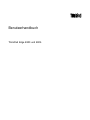 1
1
-
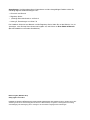 2
2
-
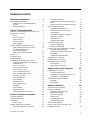 3
3
-
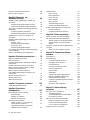 4
4
-
 5
5
-
 6
6
-
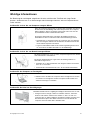 7
7
-
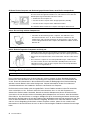 8
8
-
 9
9
-
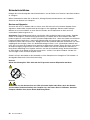 10
10
-
 11
11
-
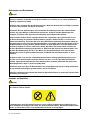 12
12
-
 13
13
-
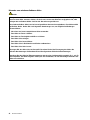 14
14
-
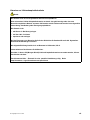 15
15
-
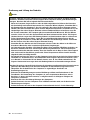 16
16
-
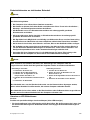 17
17
-
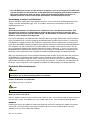 18
18
-
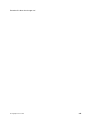 19
19
-
 20
20
-
 21
21
-
 22
22
-
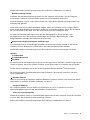 23
23
-
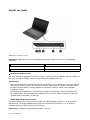 24
24
-
 25
25
-
 26
26
-
 27
27
-
 28
28
-
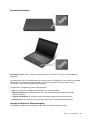 29
29
-
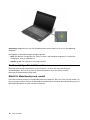 30
30
-
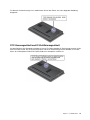 31
31
-
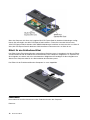 32
32
-
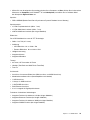 33
33
-
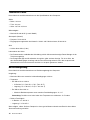 34
34
-
 35
35
-
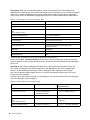 36
36
-
 37
37
-
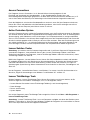 38
38
-
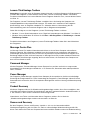 39
39
-
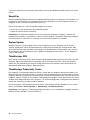 40
40
-
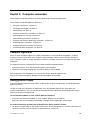 41
41
-
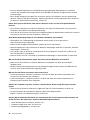 42
42
-
 43
43
-
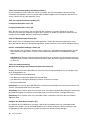 44
44
-
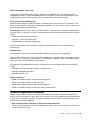 45
45
-
 46
46
-
 47
47
-
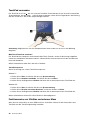 48
48
-
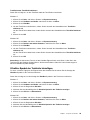 49
49
-
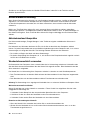 50
50
-
 51
51
-
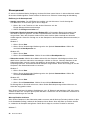 52
52
-
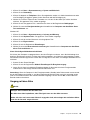 53
53
-
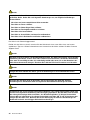 54
54
-
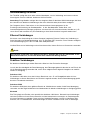 55
55
-
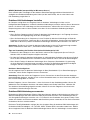 56
56
-
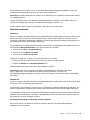 57
57
-
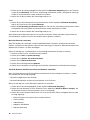 58
58
-
 59
59
-
 60
60
-
 61
61
-
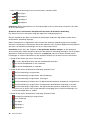 62
62
-
 63
63
-
 64
64
-
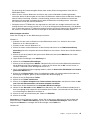 65
65
-
 66
66
-
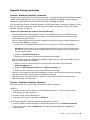 67
67
-
 68
68
-
 69
69
-
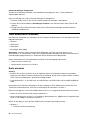 70
70
-
 71
71
-
 72
72
-
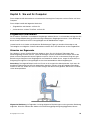 73
73
-
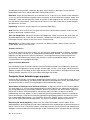 74
74
-
 75
75
-
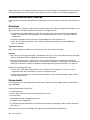 76
76
-
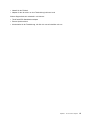 77
77
-
 78
78
-
 79
79
-
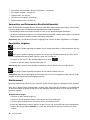 80
80
-
 81
81
-
 82
82
-
 83
83
-
 84
84
-
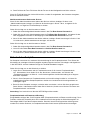 85
85
-
 86
86
-
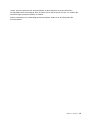 87
87
-
 88
88
-
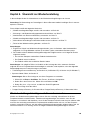 89
89
-
 90
90
-
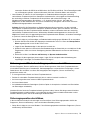 91
91
-
 92
92
-
 93
93
-
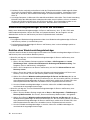 94
94
-
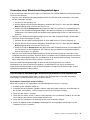 95
95
-
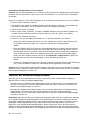 96
96
-
 97
97
-
 98
98
-
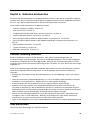 99
99
-
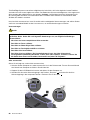 100
100
-
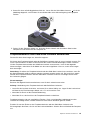 101
101
-
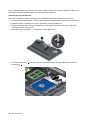 102
102
-
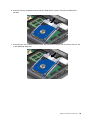 103
103
-
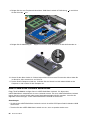 104
104
-
 105
105
-
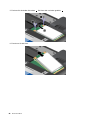 106
106
-
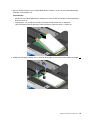 107
107
-
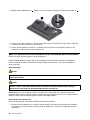 108
108
-
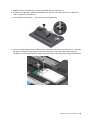 109
109
-
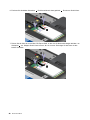 110
110
-
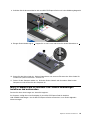 111
111
-
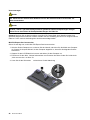 112
112
-
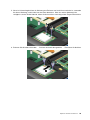 113
113
-
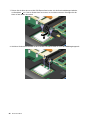 114
114
-
 115
115
-
 116
116
-
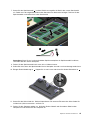 117
117
-
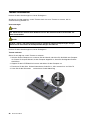 118
118
-
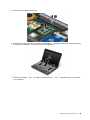 119
119
-
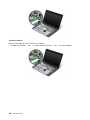 120
120
-
 121
121
-
 122
122
-
 123
123
-
 124
124
-
 125
125
-
 126
126
-
 127
127
-
 128
128
-
 129
129
-
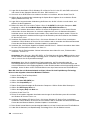 130
130
-
 131
131
-
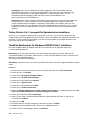 132
132
-
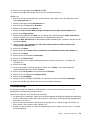 133
133
-
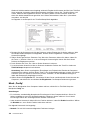 134
134
-
 135
135
-
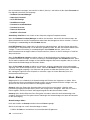 136
136
-
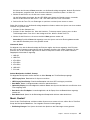 137
137
-
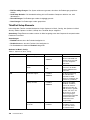 138
138
-
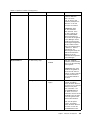 139
139
-
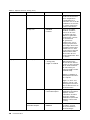 140
140
-
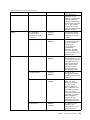 141
141
-
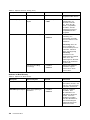 142
142
-
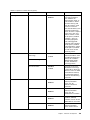 143
143
-
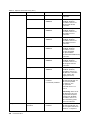 144
144
-
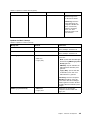 145
145
-
 146
146
-
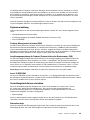 147
147
-
 148
148
-
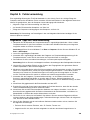 149
149
-
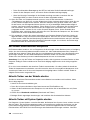 150
150
-
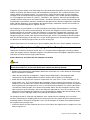 151
151
-
 152
152
-
 153
153
-
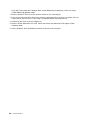 154
154
-
 155
155
-
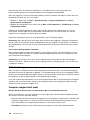 156
156
-
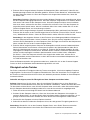 157
157
-
 158
158
-
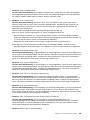 159
159
-
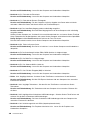 160
160
-
 161
161
-
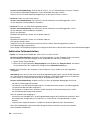 162
162
-
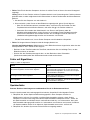 163
163
-
 164
164
-
 165
165
-
 166
166
-
 167
167
-
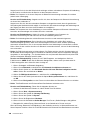 168
168
-
 169
169
-
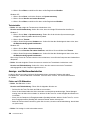 170
170
-
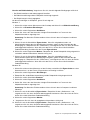 171
171
-
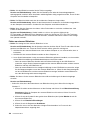 172
172
-
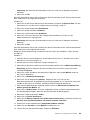 173
173
-
 174
174
-
 175
175
-
 176
176
-
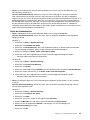 177
177
-
 178
178
-
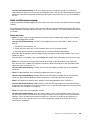 179
179
-
 180
180
-
 181
181
-
 182
182
-
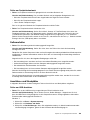 183
183
-
 184
184
-
 185
185
-
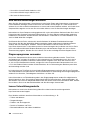 186
186
-
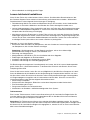 187
187
-
 188
188
-
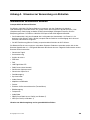 189
189
-
 190
190
-
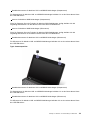 191
191
-
 192
192
-
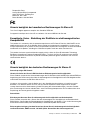 193
193
-
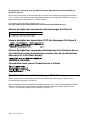 194
194
-
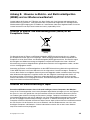 195
195
-
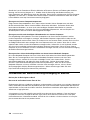 196
196
-
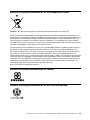 197
197
-
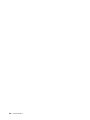 198
198
-
 199
199
-
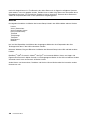 200
200
-
 201
201
-
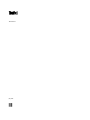 202
202
Lenovo ThinkPad Edge E325 Benutzerhandbuch
- Kategorie
- Notizbücher
- Typ
- Benutzerhandbuch
- Dieses Handbuch eignet sich auch für
Verwandte Artikel
-
Lenovo ThinkPad Edge E420 Bedienungsanleitung
-
Lenovo ThinkPad Edge E220s Benutzerhandbuch
-
Lenovo ThinkPad Edge E420s (German) Benutzerhandbuch
-
Lenovo THINKPAD W520 (German) Benutzerhandbuch
-
Lenovo ThinkPad X1 Benutzerhandbuch
-
Lenovo ThinkPad X1 Benutzerhandbuch
-
Lenovo ThinkPad T420 Benutzerhandbuch
-
Lenovo ThinkPad T420si Benutzerhandbuch
-
Lenovo ThinkPad L421 Benutzerhandbuch
-
Lenovo ThinkPad T400s (German) Service Und Fehlerbehebung